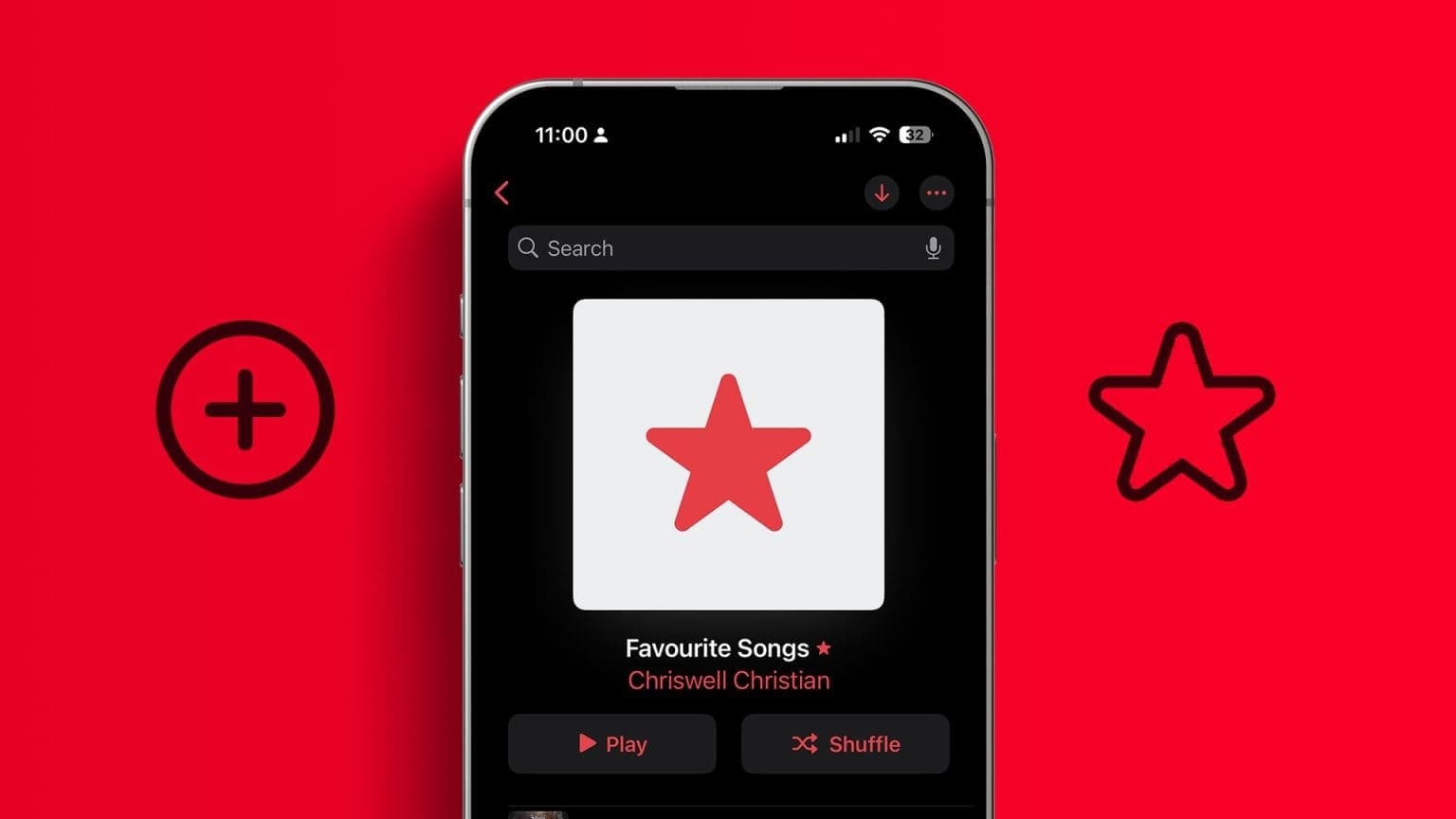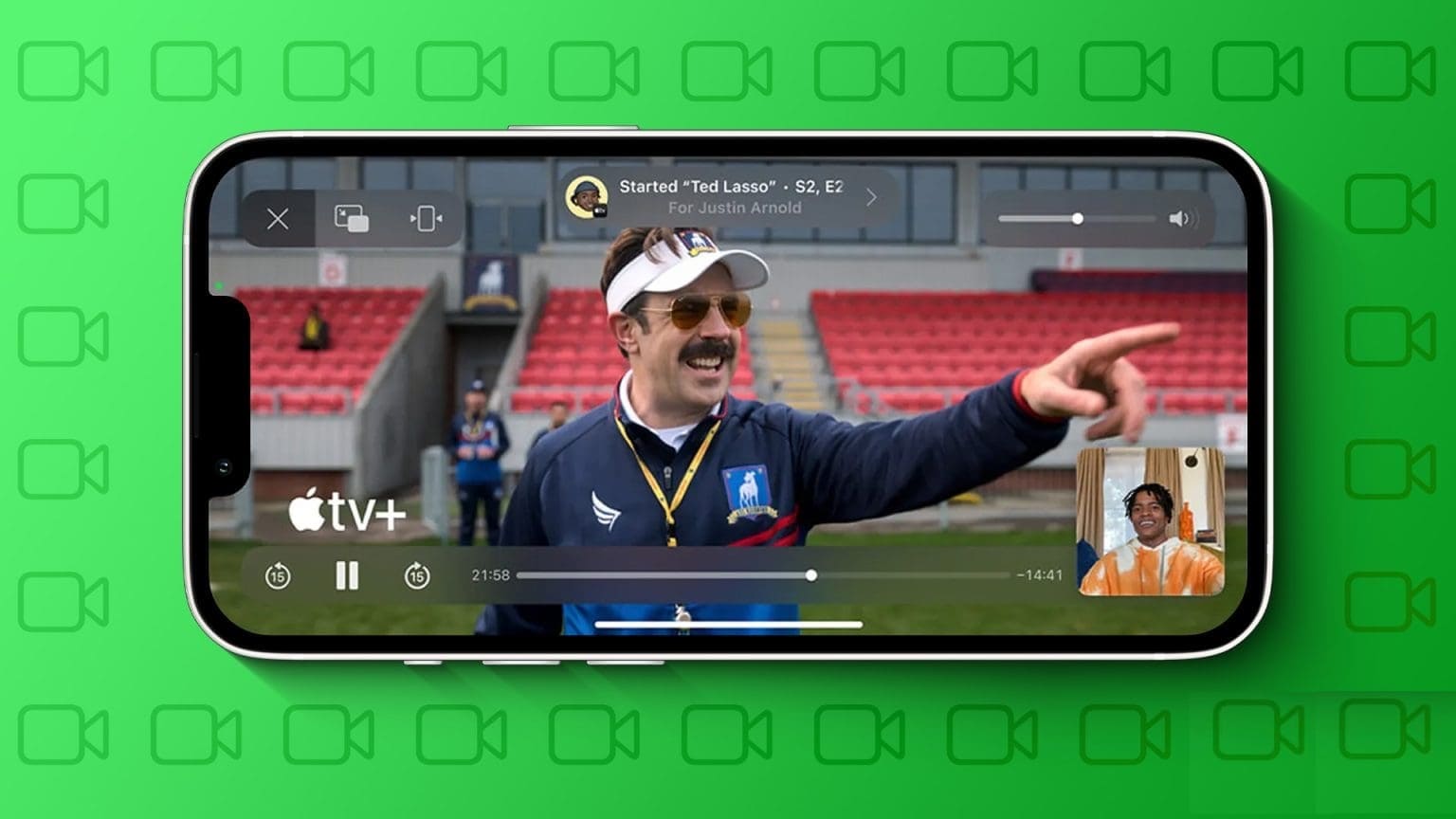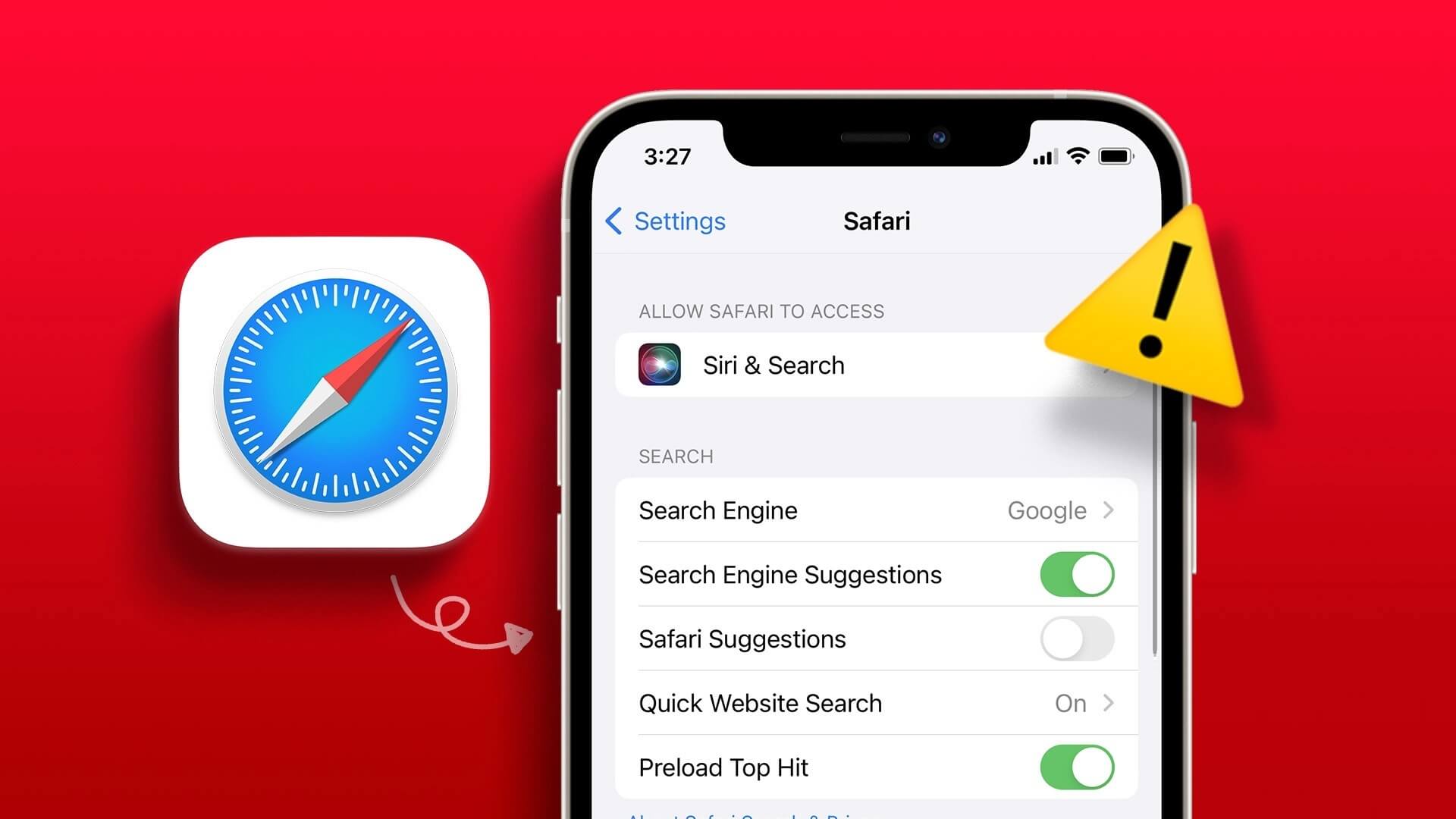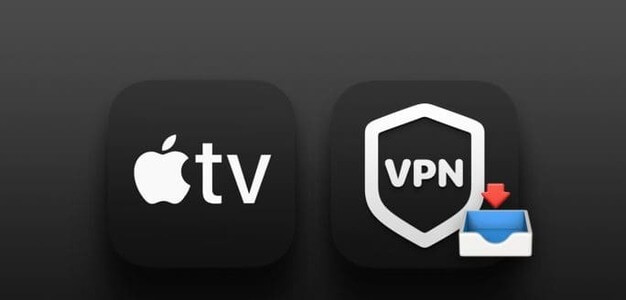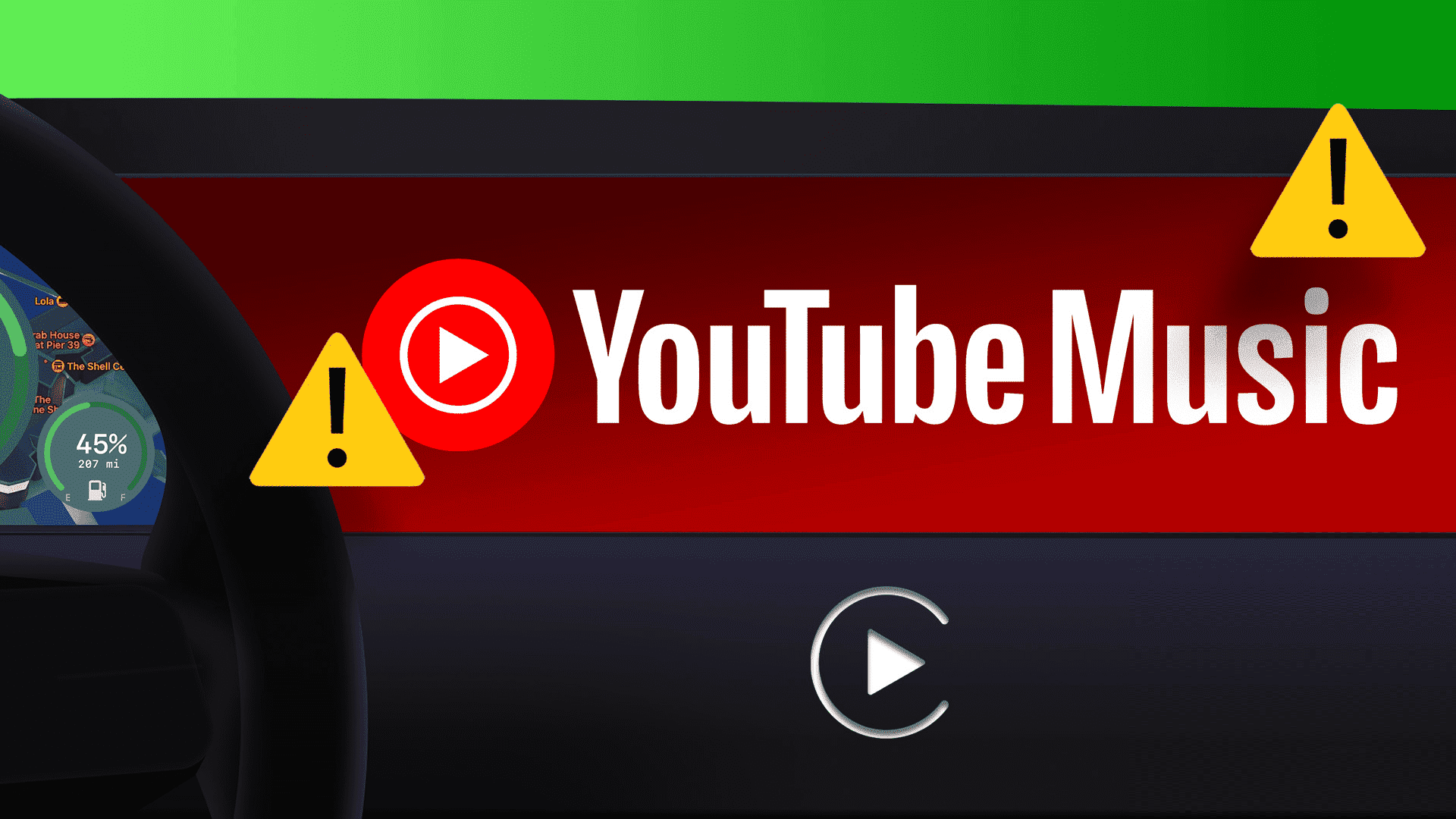이중 인증(2FA) 귀하의 계정에 보호를 추가하는 보안 기능입니다. 그러나 시간이 지남에 따라 이러한 확인 메시지는 메시지와 이메일에 누적되어 필요한 메시지에 액세스하기 어렵게 됩니다. 다행스럽게도 Apple은 iPhone, iPad, Mac에서 확인 코드 텍스트와 이메일을 자동으로 쉽게 삭제할 수 있도록 만들었습니다.
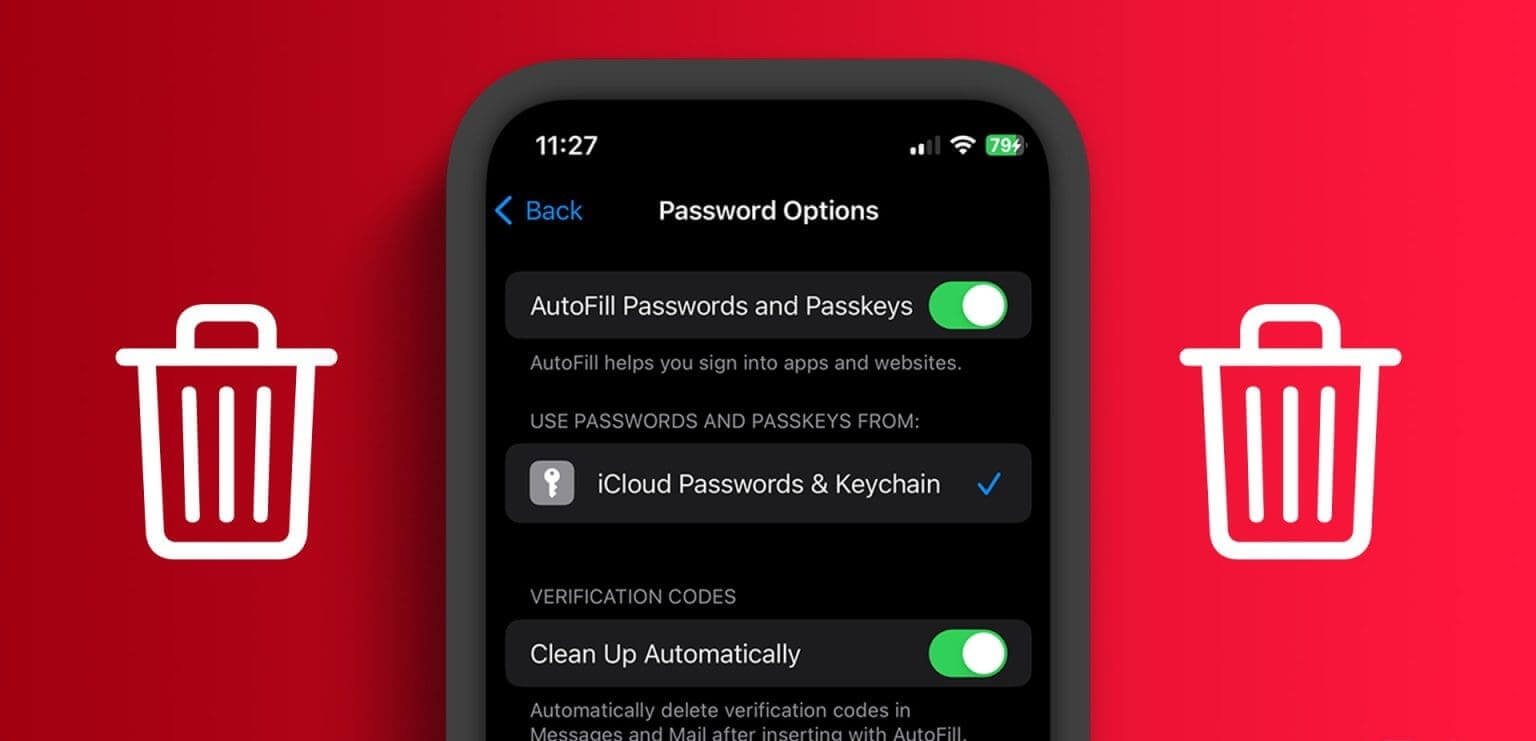
이 가이드는 서비스를 중단하지 않고 메시지 및 메일 앱의 모든 인증 코드를 삭제하는 데 도움이 됩니다. 참고하세요 iPhone에 iOS 17 베타 설치 또는 iPad의 iPadOS 17을 사용하면 인증 코드가 자동으로 삭제됩니다. 또한 Mac에서 macOS Sonoma도 실행 중이어야 합니다. 그렇지 않다면 XNUMX월 정식 출시를 기다려야 합니다.
iOS 17에서 확인 코드를 정리하는 방법
iOS 17을 실행하는 iPhone 또는 iPad에서 처음으로 SMS 인증코드를 받으면 "사용 후 인증코드를 자동으로 삭제하시겠습니까?"를 활성화하라는 메시지가 표시됩니다. 이때 해당 기능을 활성화하거나 아래 단계를 따르세요. 나중에 하려고요.
단계1 : 열다 설정 훠궈 비밀번호. 이제 비밀번호나 Face ID(또는 Touch ID)를 사용하여 기기를 확인하세요.
단계2 : 고르다 비밀번호 옵션.
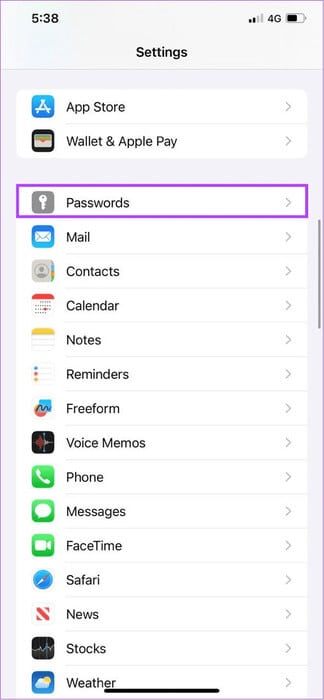
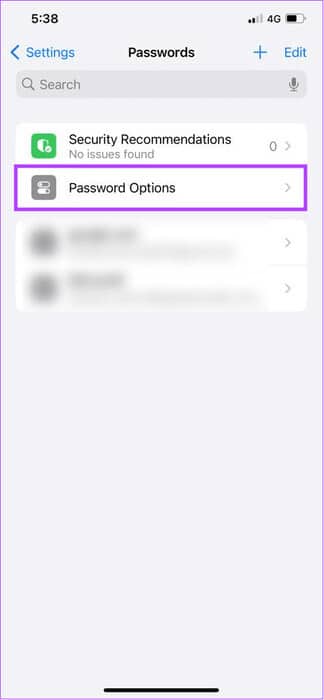
표 3 : 로 전환 자동으로 청소합니다.
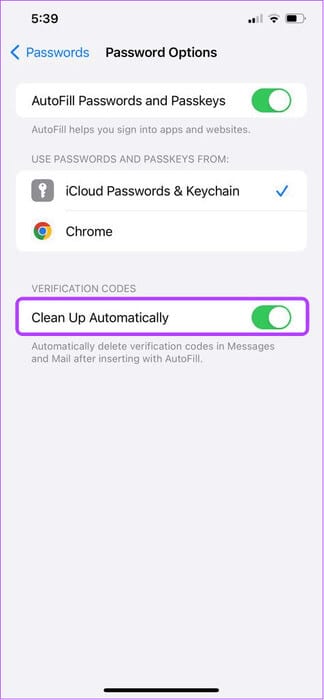
이 옵션을 전환하면 메시지 및 메일 앱에서 이 기능을 활성화하게 됩니다.
MAC에서 OTPS 및 2FA 코드를 제거하는 방법
iPhone 및 iPad에서 확인 코드 텍스트와 이메일을 자동으로 삭제하는 옵션 외에도 Mac에서도 이 작업을 수행할 수 있습니다. 앞에서 언급한 것처럼 사용해야 합니다. 최신 macOS 14 소노마 이 기능을 사용할 수 있도록 합니다.
단계1 : 탭하다 사과 아이콘 오른쪽 상단에서 선택 환경 설정.
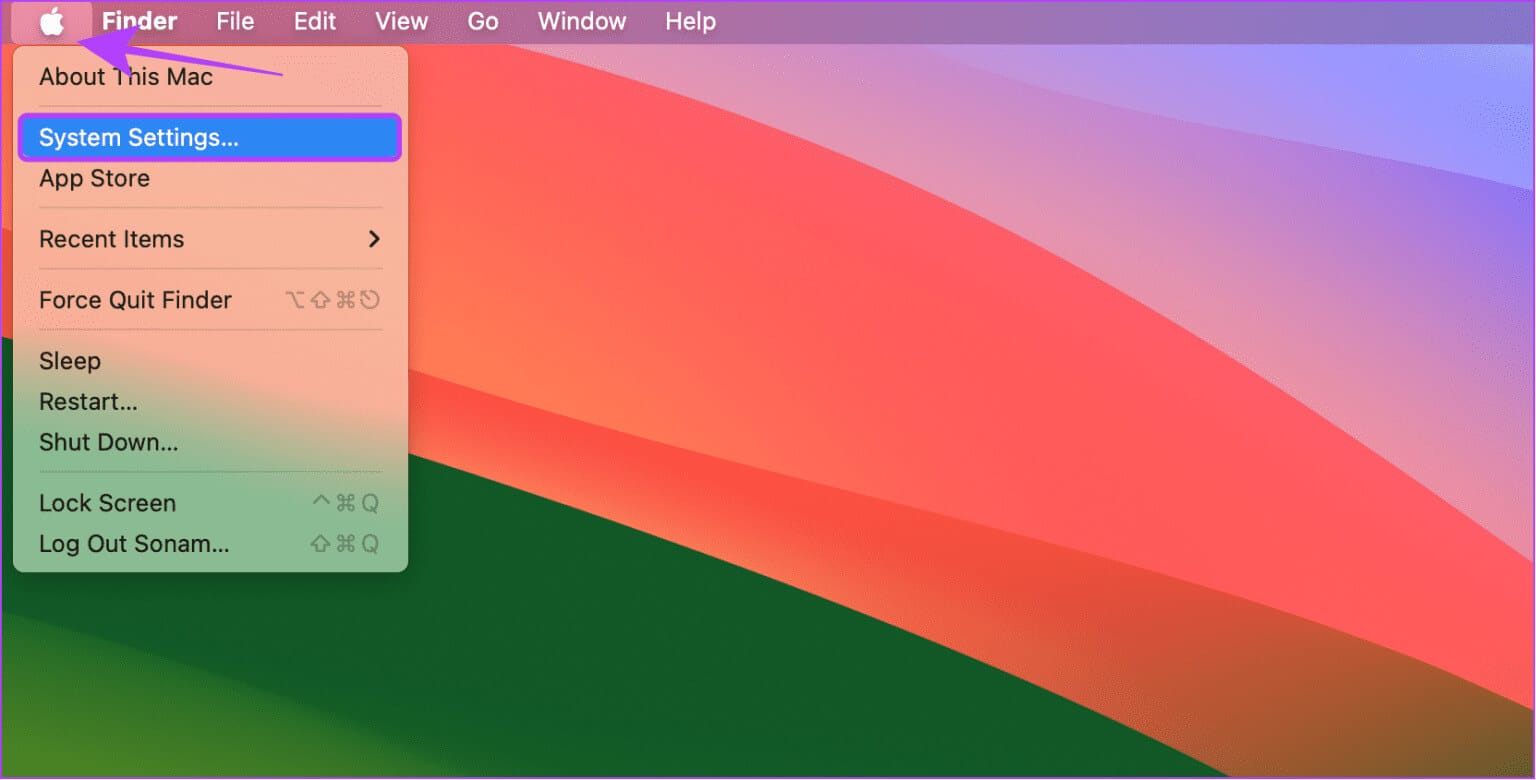
단계2 : 비밀번호를 선택하고 비밀번호로 확인하거나 ID를 터치, Mac에서 지원하는 경우.
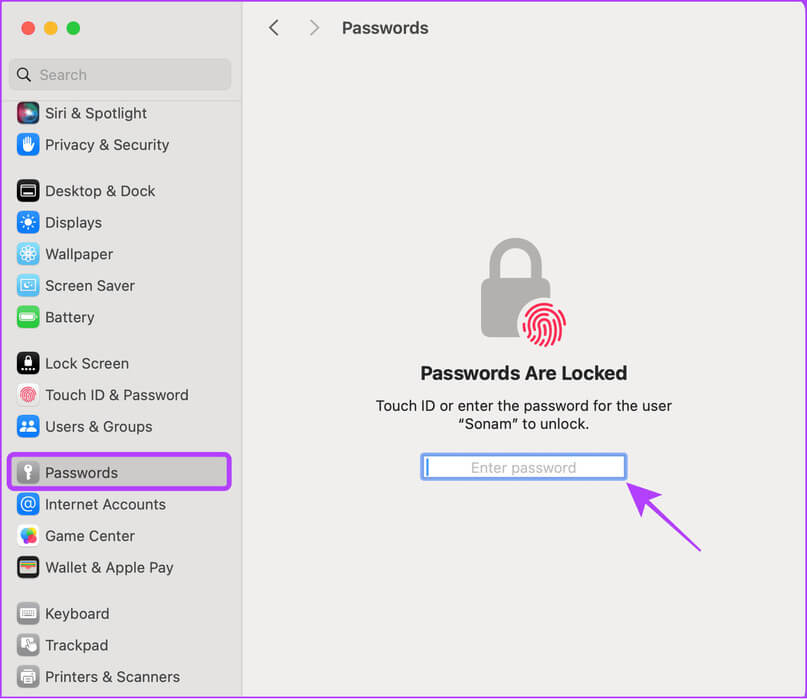
표 3 : 퍄퍄퍄 비밀번호 옵션.
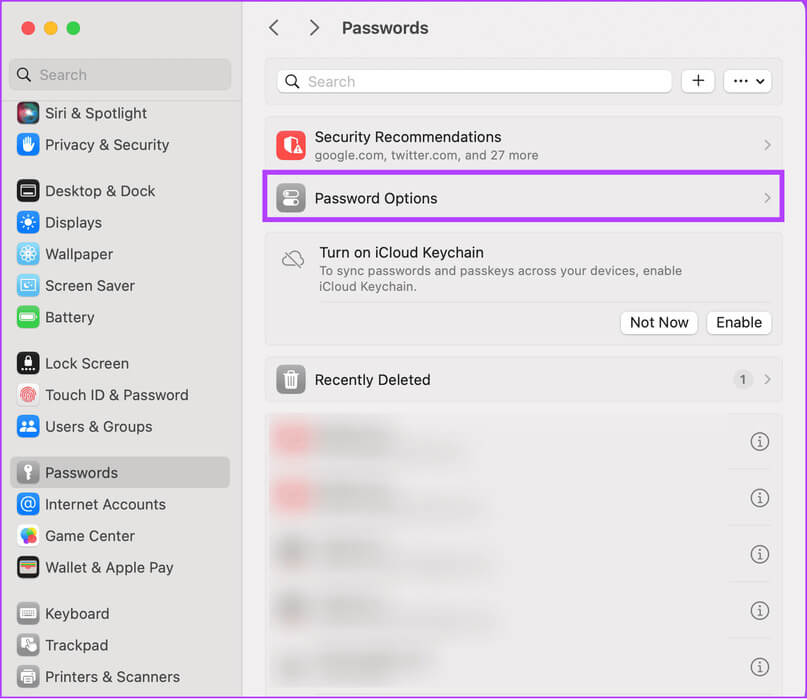
단계4 : 로 전환 자동으로 청소합니다.

이렇게 하면 macOS Sonoma 및 이후 버전을 실행하는 Mac의 메시지 및 메일 앱에서 모든 확인 코드가 삭제됩니다.
메시지에서 OTP 인증 코드가 작동하지 않는 이유는 무엇입니까?
흥미롭게도 Mac에서 청소 인증 코드가 활성화된 경우 해당 기능이 메시지 앱에서 의도한 대로 작동하지 않을 수 있습니다. 이 문제를 해결하려면 다음 단계를 따르세요.
단계1 : 메시지 앱을 열고 다음을 선택하세요. 메시지 상단 메뉴바에서
단계2 : 고르다 설정 드롭다운 메뉴에서.
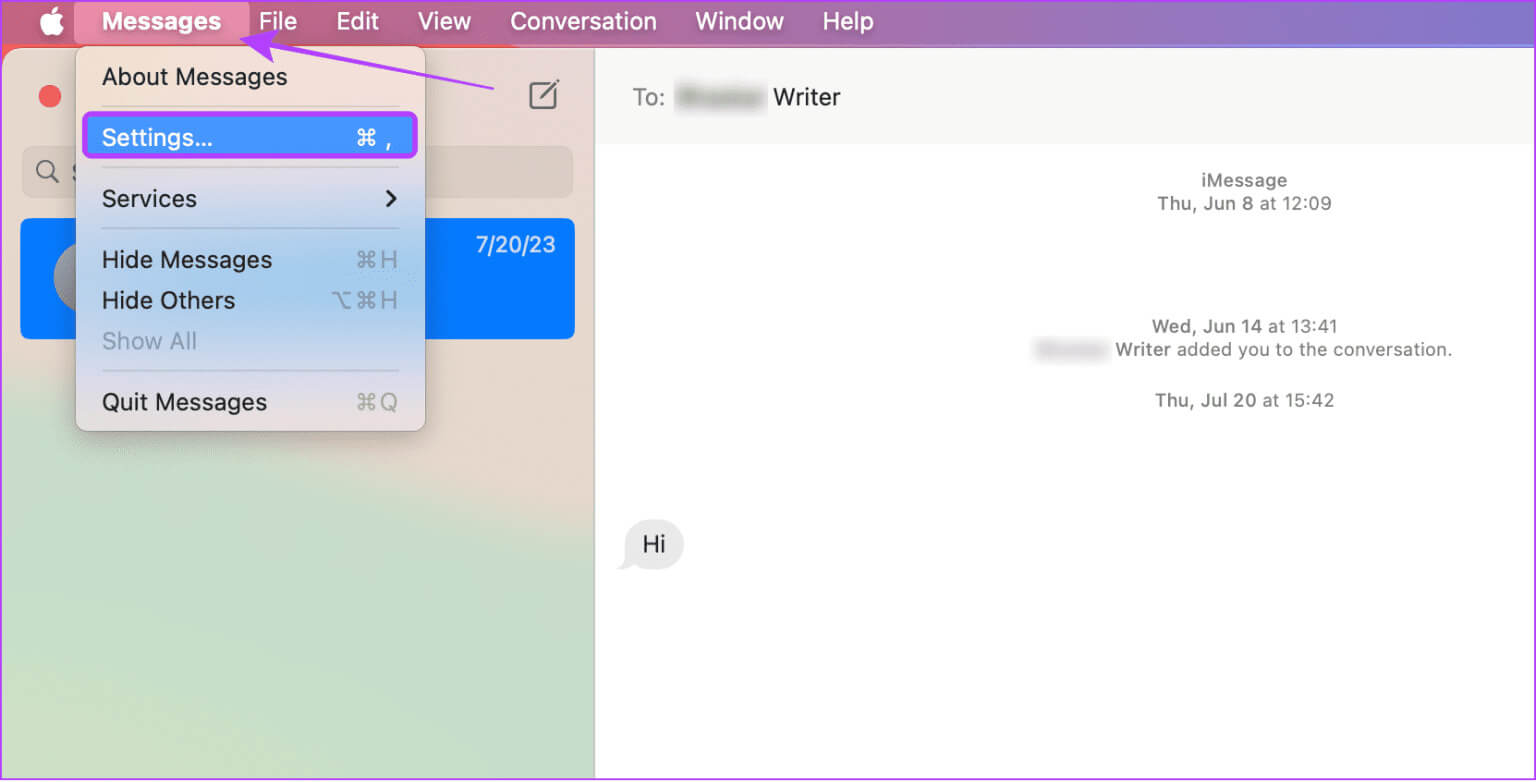
표 3 : 딸깍 하는 소리 아이메시지.
단계4 : 퍄퍄퍄 "iCloud에서 메시지 활성화".
단계5 : 클릭 "지금 동기화" 변경 사항을 활성화합니다.
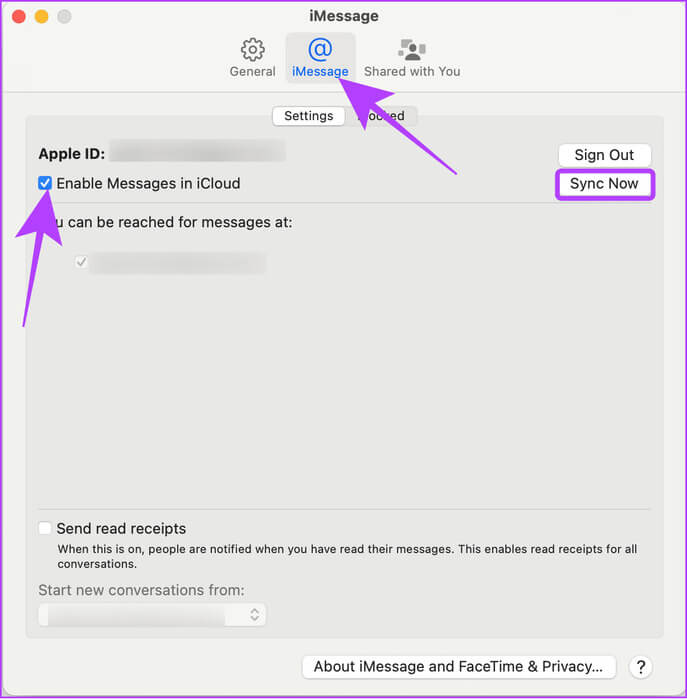
iPhone 및 MAC에서 제거된 OTPS 및 2FA 코드를 복구하는 방법
때로는 이러한 아이콘 중 일부가 실수로 장치에 의해 숨겨지거나 다시 확인해야 할 수도 있습니다. 그렇다면 자동으로 삭제된 인증번호 문자와 이메일을 복구할 수 있을까요? 그래 넌 할수있어. 다음 단계를 따르십시오.
아이폰
우리는 이미 가이드를 준비했습니다 iPhone에서 삭제된 메시지를 복구하려면. 동일한 단계에 따라 자동으로 삭제된 보안 문자 텍스트를 복구할 수 있습니다. 이메일의 경우:
단계1 : 열다 메일 신청 그리고 누르다 쓰레기.
단계2 : 버튼을 클릭 "풀어 주다" 오른쪽 상단에서 복구하려는 이메일을 선택하세요.
표 3 : 고르다 نقل 하단에.
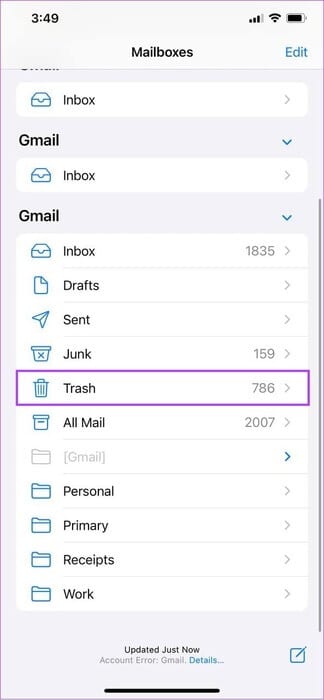
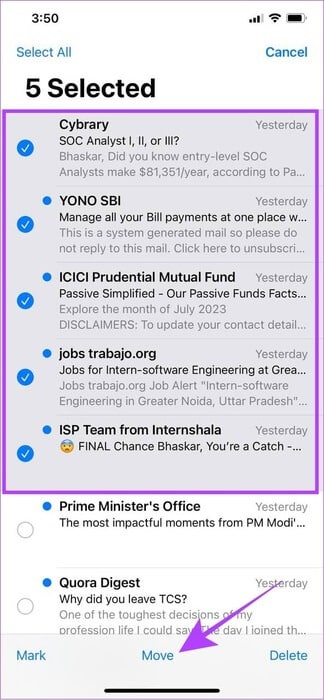
단계4 : 퍄퍄퍄 폴더 당신이 이동하고 싶은 곳.
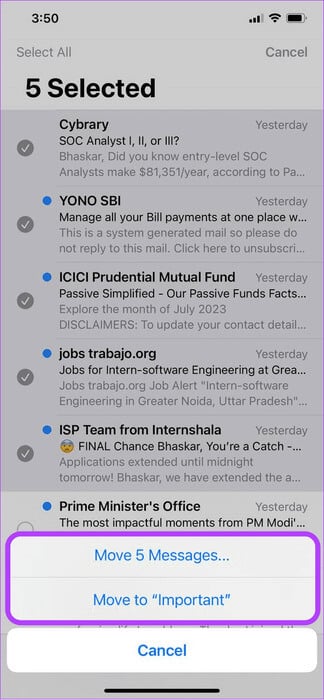
맥에서
iPhone에서 동기화를 활성화하고 삭제된 메시지와 이메일을 복구하면 Mac에 반영됩니다. Mac에서 직접 복원하려면 다음 단계를 따르세요.
메시지에
단계1 : 열다 메시지 그리고 선택 ㅇㅇ.
단계2 : 퍄퍄퍄 최근 삭제되었습니다.
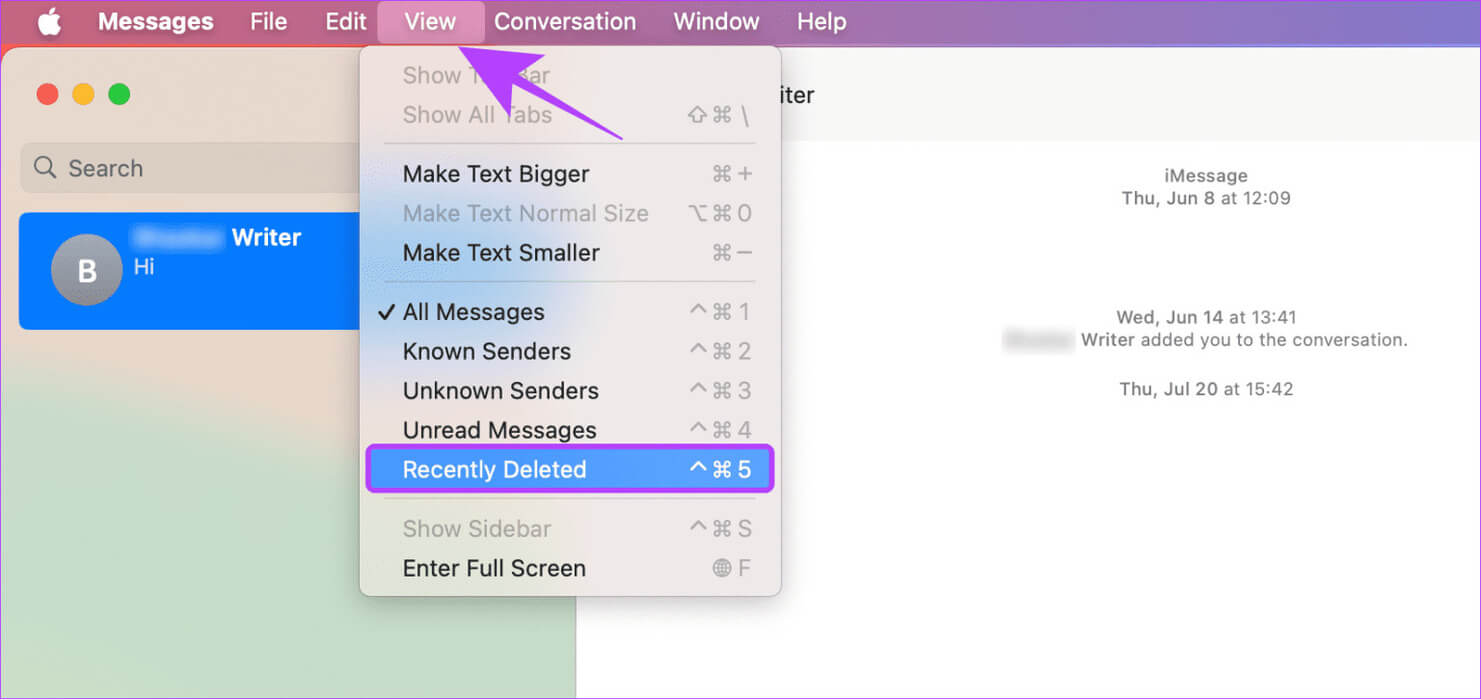
표 3 : 대화를 선택하고 클릭하세요. "회복".
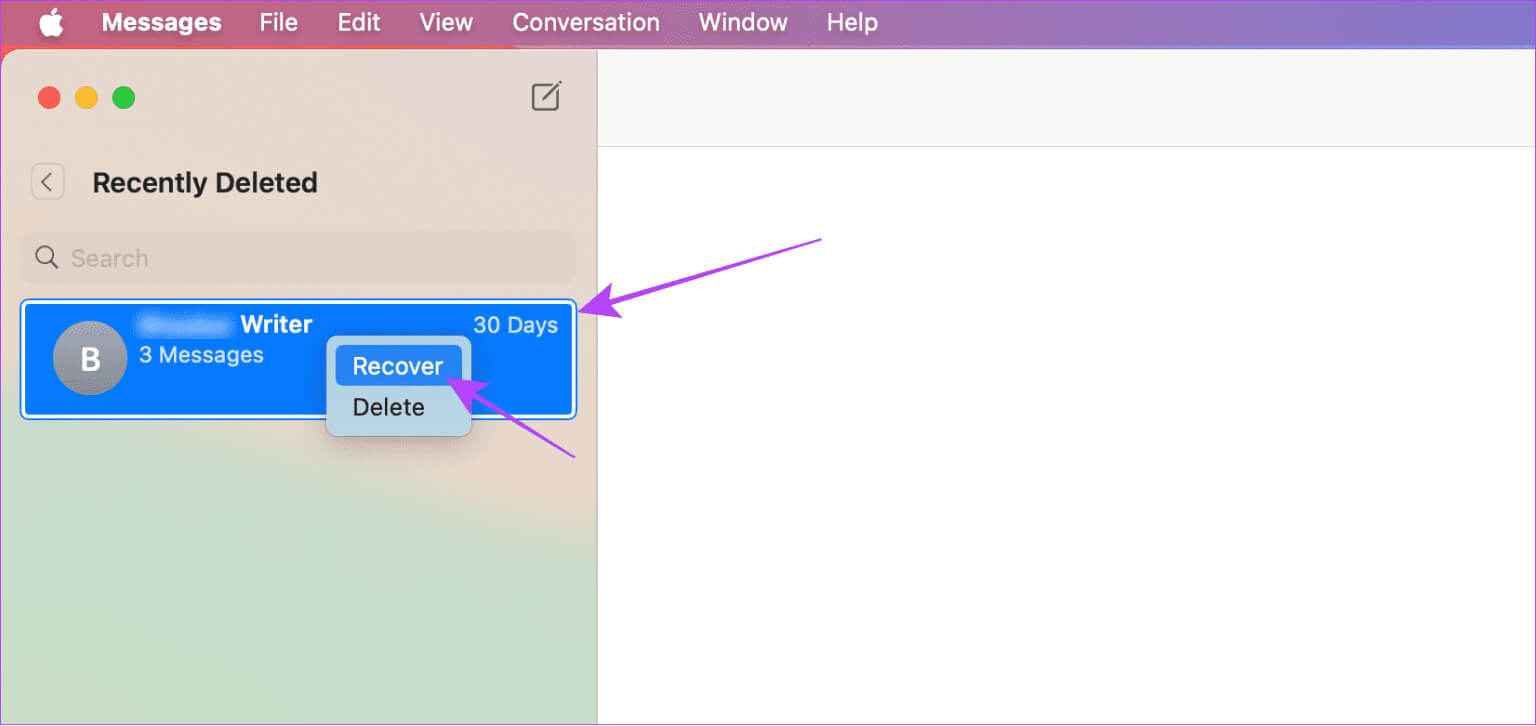
메일 앱에서
단계1 : 메일 앱을 열고 휴지통을 선택하거나 쓰레기 사이드바에서.
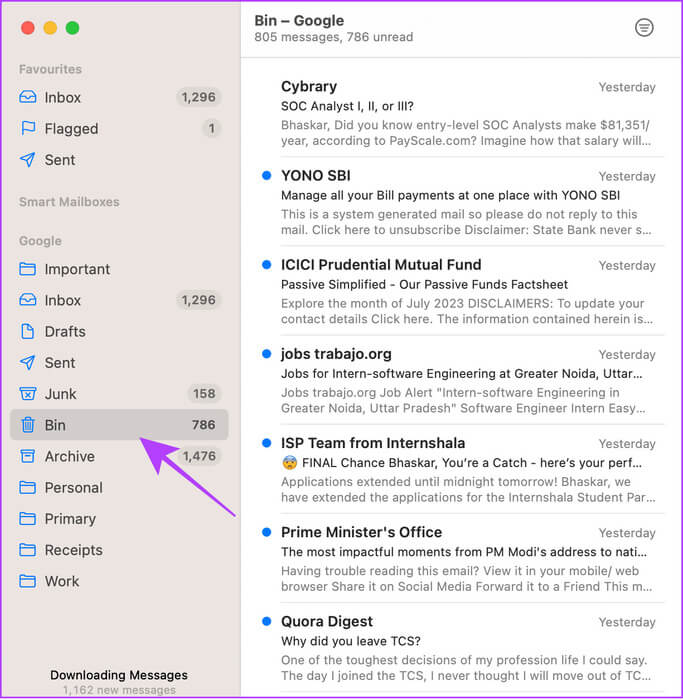
단계2 : 복구하려는 메일을 마우스 오른쪽 버튼으로 클릭하고 선택하세요. 로 전송.
표 3 : 여기에서 선택하세요. 폴더 메일을 이동하려는 곳입니다.
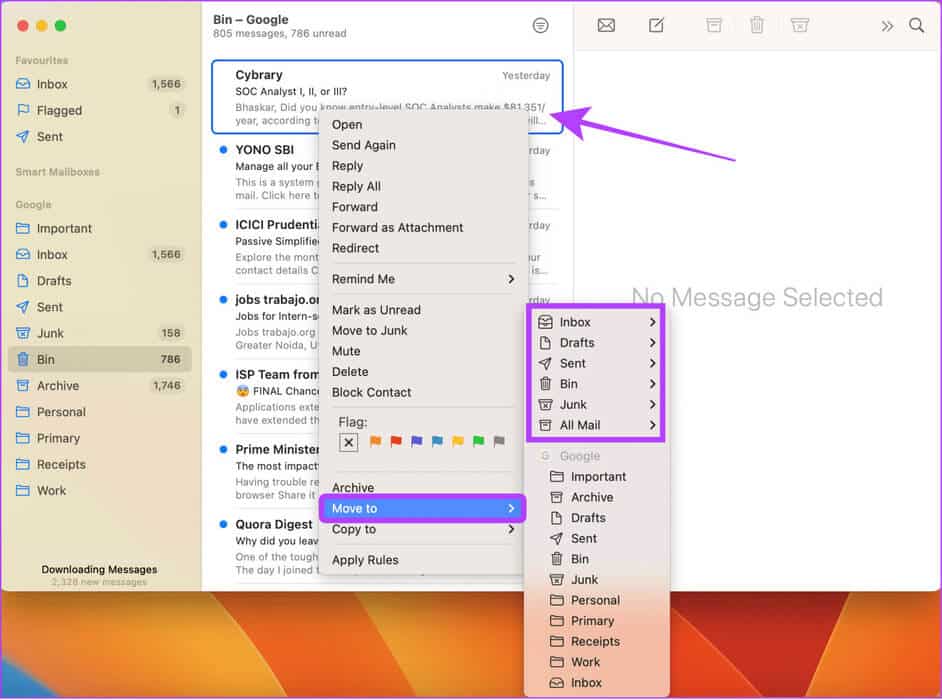
일반적인 질문:
Q1. iPhone은 메시지를 얼마나 오래 보관합니까?
답변 : Apple은 선택권을 제공합니다 iPhone에서 메시지 삭제 지정된 시간이 지나면 자동으로. 이는 30일에서 XNUMX년까지 가능합니다.
Q2. 삭제된 iPhone 메시지는 어디로 가나요?
답변 : 메시지가 삭제되면 휴지통 섹션으로 이동되어 30일 동안 보관된 후 영구적으로 삭제됩니다.
이 기호들이 당신을 괴롭히지 않도록 하세요
iOS 17에서 Apple은 이제 확인 코드 텍스트와 이메일을 자동으로 삭제하는 옵션을 제공합니다. 그 외에도 Apple은 더 많은 기능을 추가했습니다. iOS 17의 기타 숨겨진 기능 옆에 개인 정보 및 보안 기능. 이 기능에 대해 어떻게 생각하시나요? 아래 댓글을 통해 알려주세요.